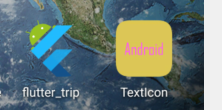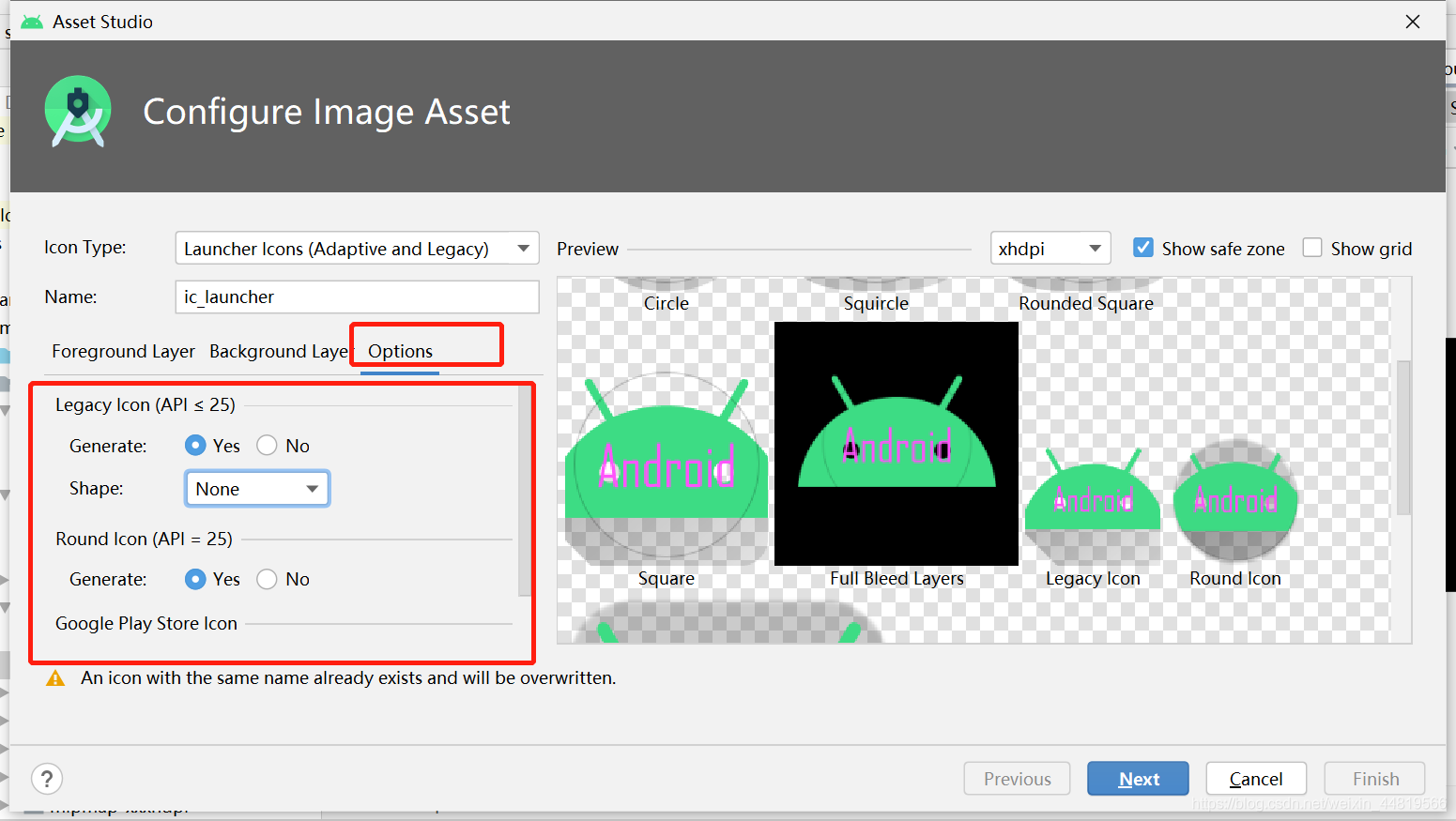Android 如何改变应用图标 |
您所在的位置:网站首页 › 应用主题图标怎么改 › Android 如何改变应用图标 |
Android 如何改变应用图标
|
Android 如何改变应用图标
ISO和android应用图标新建项目开始适配更换默认图标更换为字母更换引应用图标背景色设置对应版本图标
这世间就是忍一口气,风平浪静,退一步海阔天空;忍,万事都能消除。忍就是会处理会化解,用智慧能力让大事化小小事化无。有喜有悲才是人生,有苦有甜才是生活。再大的伤痛,睡一觉就把它忘了,老是背着昨天,会累坏了自己。边走边忘,才能好好感受到每一个幸福。 ISO和android应用图标IOS图:
创建好项目之后,打开app/build.gradle文件检查一下,确保targetSdkVersion已经指定到了26或者更高,如示例图(2.1)所示: targetSdkVersion = 26指的是android8.0 示例图(2.1): 从Android 8.0系统开始,应用程序的图标被分为了两层:前景层和背景层。也就是说,我们在设计应用图标的时候,需要将前景和背景部分分离,前景用来展示应用图标的Logo,背景用来衬托应用图标的Logo。需要注意的是,背景层在设计的时候只允许定义颜色和纹理,但是不能定义形状。 开始适配Window系统:ctrl + Shift + A 输入image Asset
换图标: Android8.0之后, 默认选取的图片是mipmap-anydpi-v26中的, mipmap-anydpi-v26引用的是drawable-24中的, 默认保存的地址是drawable中, 所以需要手动吧drawable中的前景层替换成对应的图标 简单粗暴操作: 把drawable下的ic_launcher_foreground.xml复制到drawable-24下即可.
记得把drawable下的ic_launcher_foreground.xml复制到drawable-24下哦. 效果图(3.2):
就带着大家测试这么多,感觉本篇帮助到了你,不妨点点关注点点赞啦~ |
【本文地址】
今日新闻 |
推荐新闻 |
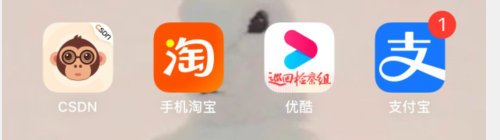 Android图(1.1):(华为10.0)
Android图(1.1):(华为10.0) 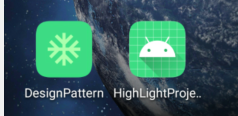 Android图(1.2):(测试机6.0)
Android图(1.2):(测试机6.0) Android图(1.3):(测试机8.0)
Android图(1.3):(测试机8.0) 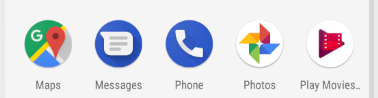
 为什么要在Android8.0(targetSdkVersion = 26)以上呢?
为什么要在Android8.0(targetSdkVersion = 26)以上呢?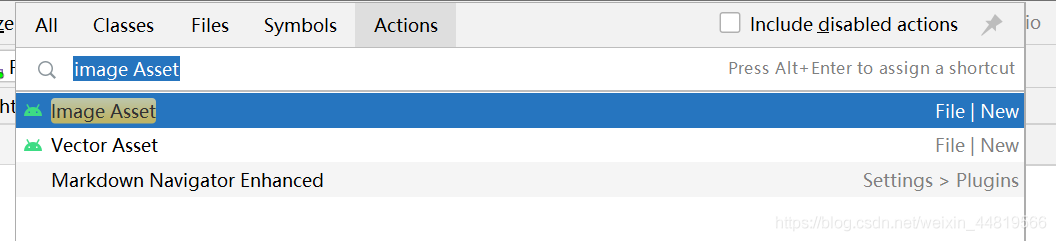 打开之后:
打开之后: 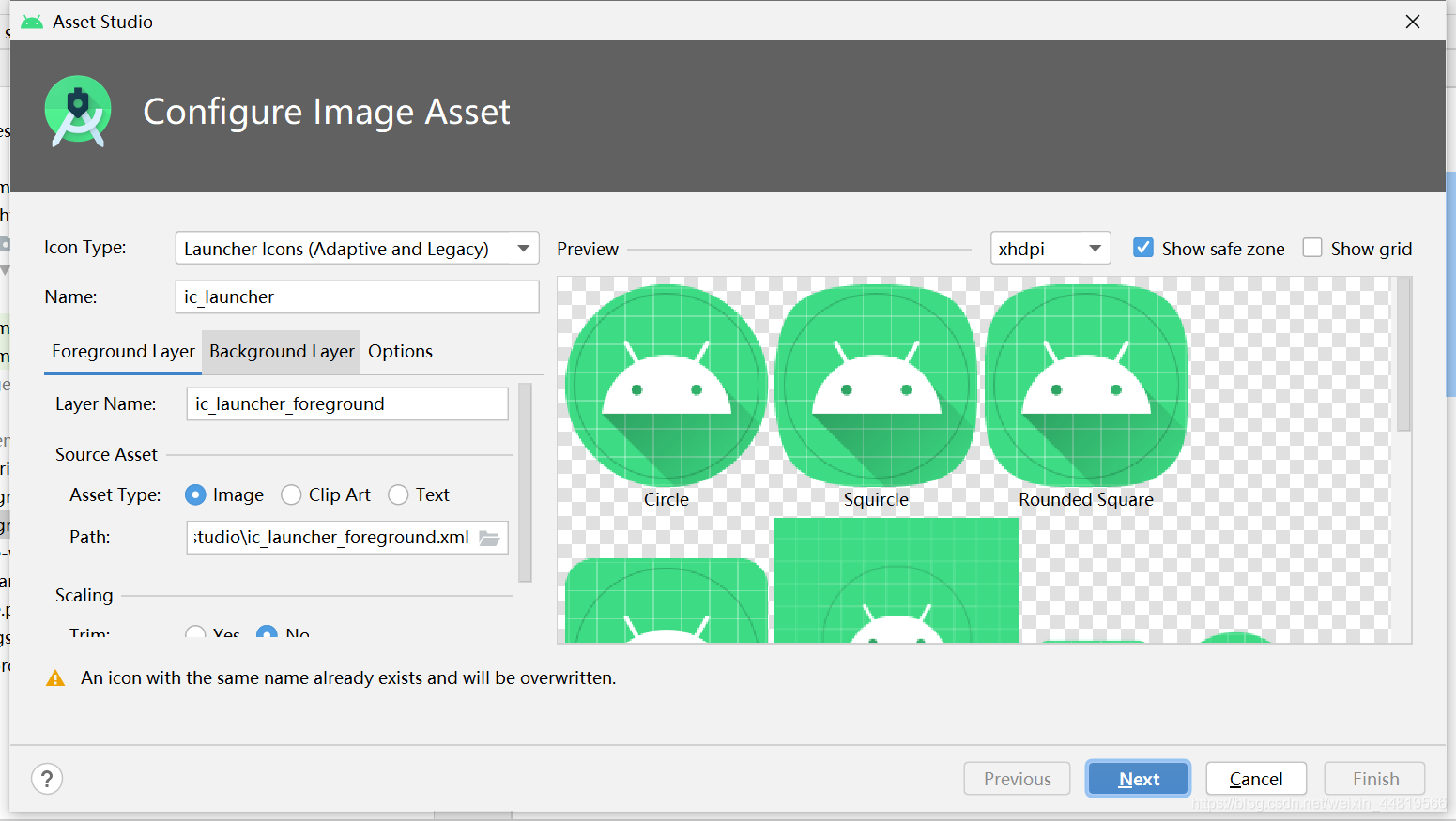 保存:直接finfsh即可;
保存:直接finfsh即可; 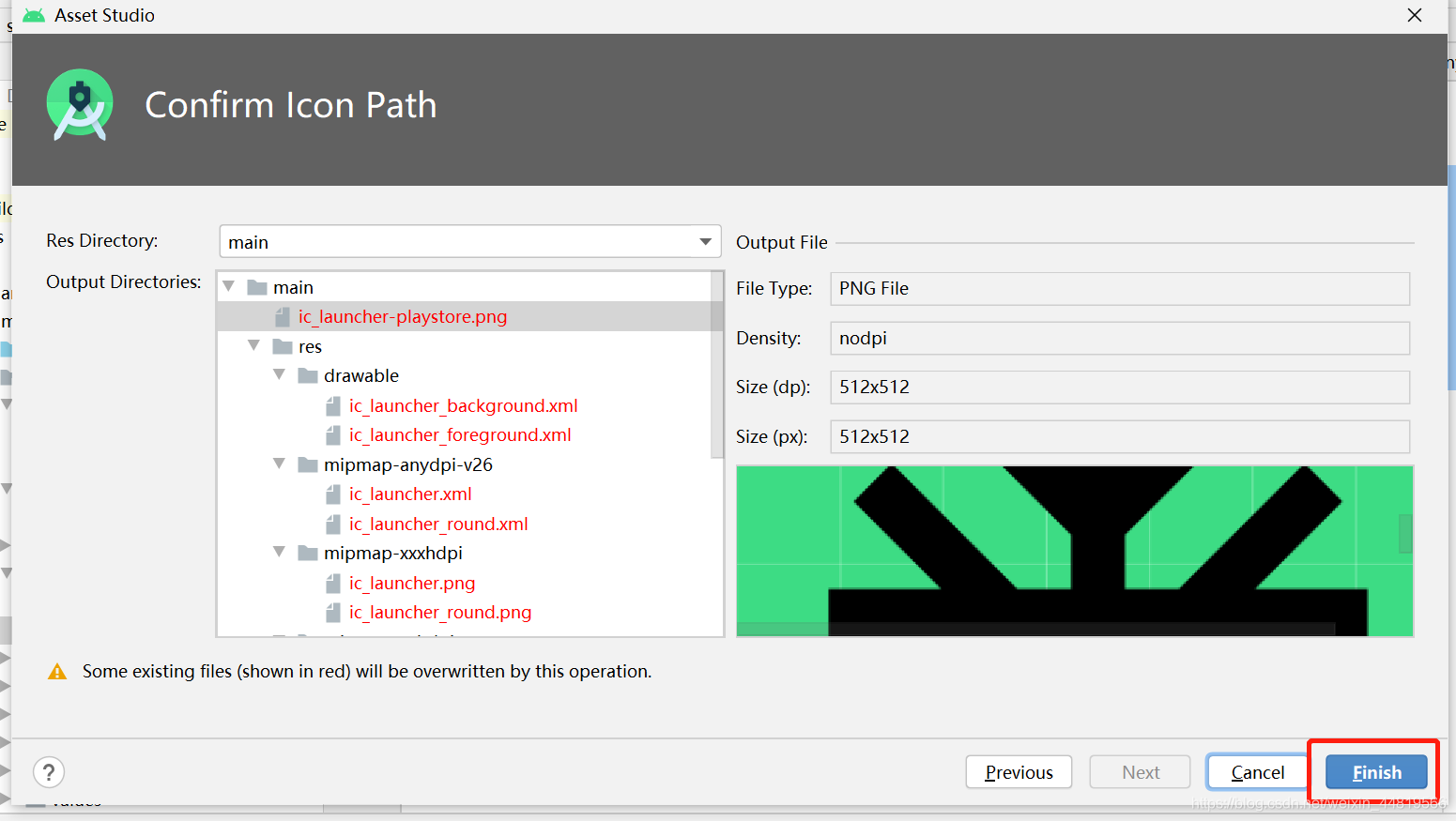
 这里需要注意的是:
这里需要注意的是: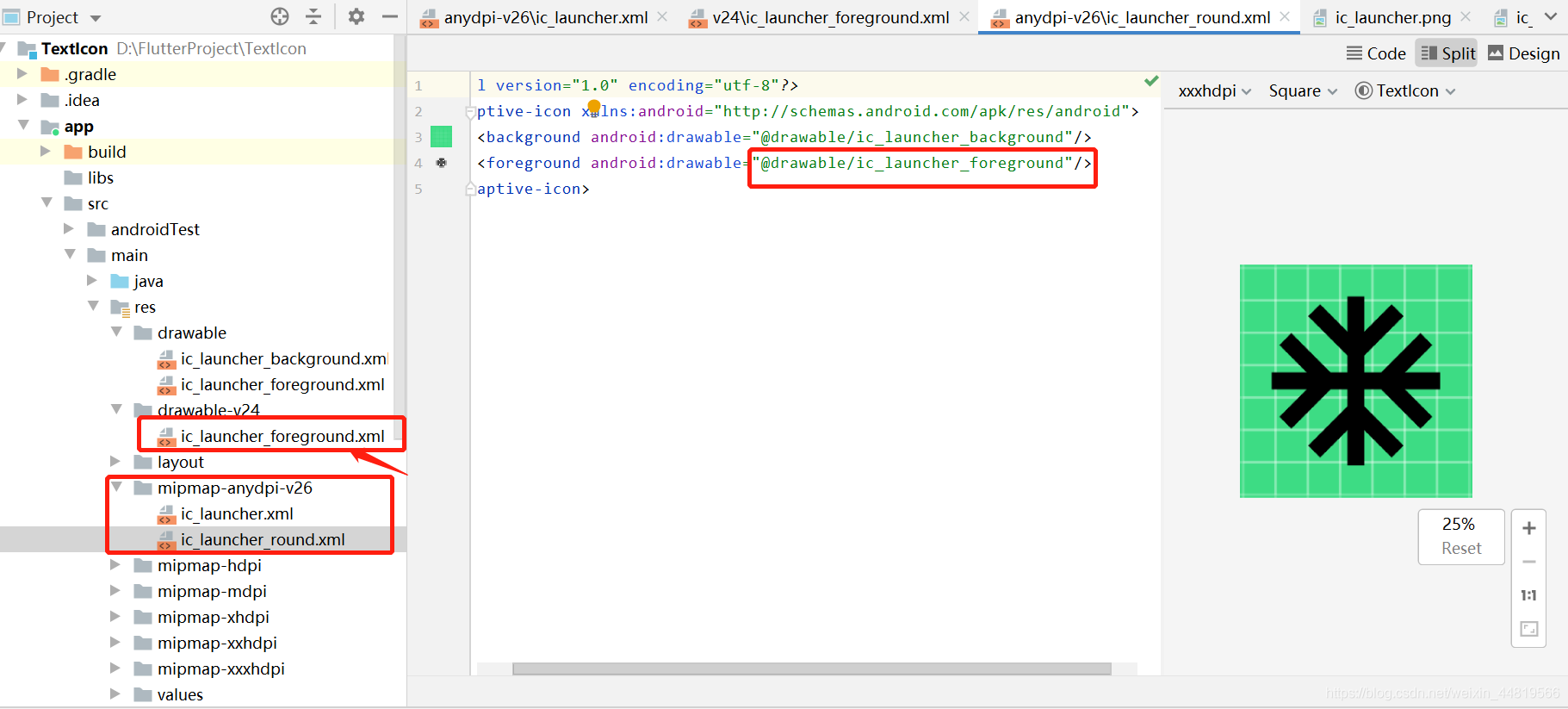 效果图(3.1):
效果图(3.1): 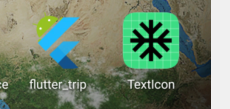
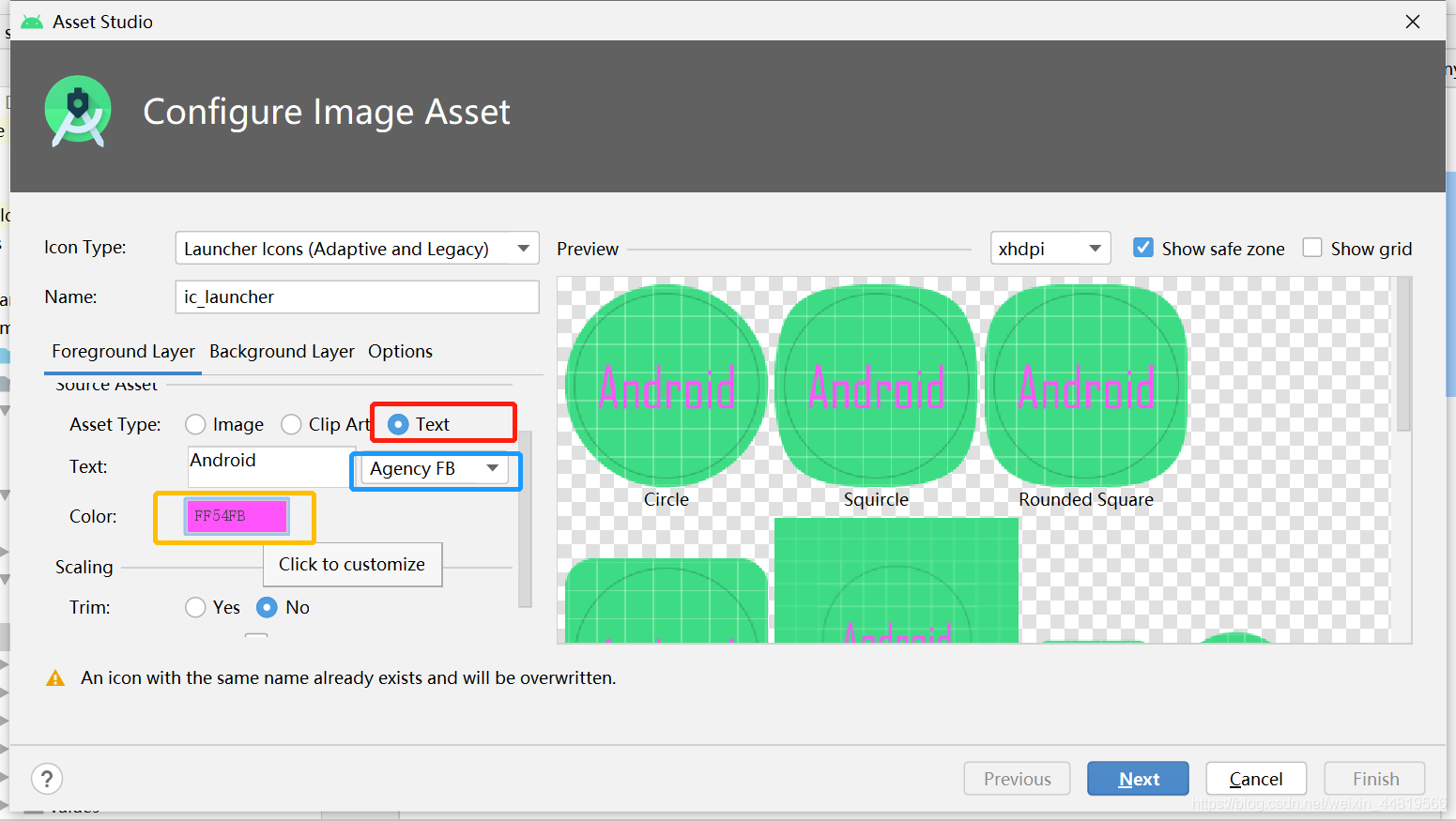
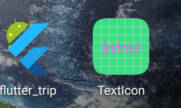
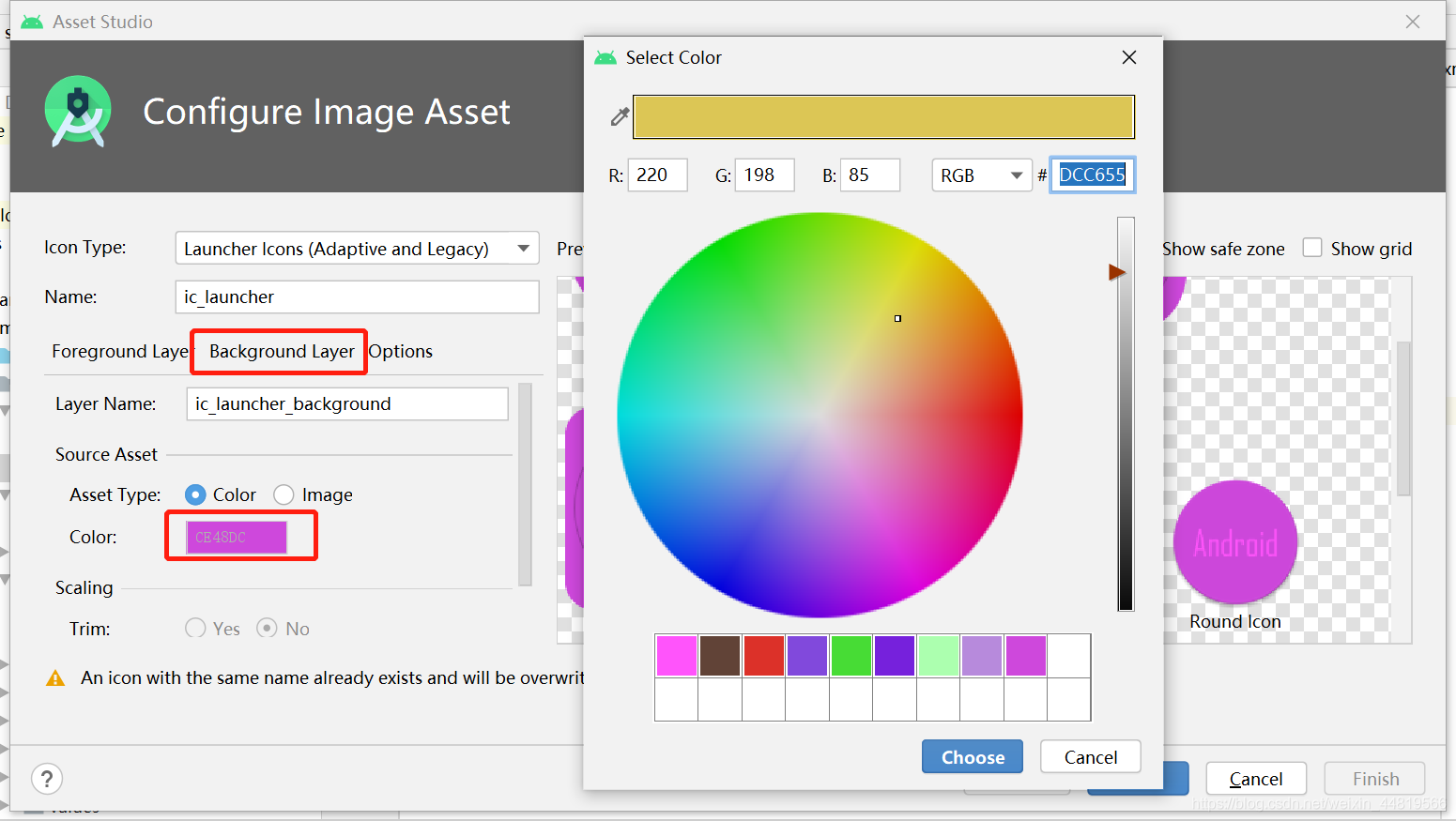 效果图(3.3):
效果图(3.3):